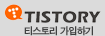AxCrypt 다운로드 : AxCrypt_Package.zip
파일 암호화 프로그램 기능, 확장자 axx 파일 대한 암호해체에 사용되는 AxCrypt 포터블 무설치버전과 설치버전 패키지 입니다. 흔히 암호처리가 되어있는 avi.axx 프로그램 같은 것은 이 AxCrypt 프로그램 사용하여 암호화 된 것인데 컴퓨터에 놔두는 오프라인 파일 등에도 사용되곤 하죠.
그러면 지금부터 파일 암호화 프로그램 사용법 대해 알아보도록 하겠습니다.
먼저 올려놓은 AxCrypt 다운 받아보면 위의 압축파일이 내려받아집니다.
그럼 해당 압축파일을 풀어서 위 2가지 파일을 꺼낼 수 있는데, 이중에 Full_Setup 이라 되잇는게 설치버젼이고, Portable 이라 되있는게 포터블 무설치버전 입니다.
그럼 우선 AxCrypt 설치판 파일을 실행해보겠는데 최초 설치마법사가 나옵니다.
첫 화면에서 약관 동의하고 넘어가면 위 스샷처럼 스폰서 프로그램을 함께 설치할 것인지 물어볼 것입니다.
만약 함께 설치해도 무방한 분들은 위와 같이 I accept 에 체크하면 되구요.
사실 스폰서 프로그램이라봤자 그다지 쓸모있는 녀석이 아니므로 저처럼 함께 설치 안하려면 I do not accept 에 체크한 뒤 Install 눌러주면 됩니다.
혹시나 프로그램 자체를 깔기 싫고 무설치버전으로 그냥 쓸 분들은 Install 클릭 전에 설치마법사 종료해줘야 하며, 파일 암호화 & axx 파일 관리방법들은 두가지 버전 모두 동일하니 참조하세요.
저의 경우 무설치 포터블 버젼을 자주 사용하므로 AxCrypt 포터블 버젼으로 파일암호화 해보겠습니다.
먼저 프로그램상의 기본 메뉴들을 알아보겠는데, File 메뉴에서는 파일 불러오기, 프로그램 새창 띄우기, 프로그램 종료 등을 할 수 있습니다.
이어서 View 메뉴에선 툴바 및 사이드바, 아이콘 보기 등등의 시각적 옵션이 가능하구요.
마지막으로 Help 메뉴에서는 AxDecrypt 프로그램 대한 정보를 열람할 수 있죠.
그럼 파일 암호화 프로그램 다운로드 & 실행, 메뉴확인을 했으니 파일암호화 위한 파일을 왼쪽 사이드바에서 찾아줍니다.
암호화시킬 파일 경로로 들어가면 오른쪽 사이드바에선 해당 경로 속 파일들이 열람되는데요.
여기서 암호화 시킬 파일을 마우스 우클릭 후, 나타나는 팝업메뉴 중, Encrypt 가 파일 암호화이고 Decrypt 가 axx파일 암호해제 메뉴입니다.
※1. 참고로 설치판에선 프로그램 구동하지 않더라도 Windows 화면에서 마우스 우클릭 시, 팝업메뉴에 AxCrypt 명령메뉴들이 존재합니다.
※2. 또한 해당 명령메뉴들에선 AxCrypt 의 파일암호화나 axx파일 암호해제 기능을 사용할 수 있죠.
이제 다시 설명하던 창으로 돌아와, 파일암호화 위하여 Encrypt 메뉴로 들어가 나타나는 위 창에서 상단에 패암호를, 하단에 암호확인을 해주며, Key-File 엔 암호해제 위한 키파일 만드는 메뉴임을 알아두세요.
※3. 키파일은 필수가 아니라 선택인데 혹시 만들었다면 생성된 파일 분실했을때, 암호해제가 불가능할 수 있으므로 꼭 키파일의 보관을 잘해야 합니다.
이렇게 파일 암호화 작업이 끝나면 암호된 파일이 axx확장자 되어서 나타나고, 이것이 우너본 파일 암호화 프로그램 기능적용된 것이므로 원본은 삭제해도 무방합니다.
이제 암호화 완료된 확장자 axx 파일 해제 하려면, 해당파일 마우스 우클릭 후, Decrypt 메뉴에서 입력했던 암호를 넣어주면 되고 혹시 키파일이 생성됬다면 키파일 경로 적용 및 키파일 패스워드도 입력해줘야 합니다.
▲ 파일 암호화 프로그램 다운 & AxCrypt-1.7.2931.0-Setup.exe 사용법 영상
※4. 끝으로 AxCrypt 포터블판 경우, 적용되지 않는 OS가 있는데 만약 자기 컴퓨터에서 포터블판이 파일암호화 기능을 못한다면 설치판을 깔고 써줘야합니다.